Tuyệt chiêu chặn cuộc gọi từ những số điện thoại không mong muốn trên smartphone
(Dân trí) - Đôi khi bạn muốn tránh mặt ai đó và không muốn nhận cuộc gọi, tin nhắn từ số điện thoại của họ? Hoặc đôi khi bạn cảm thấy mệt mỏi vì một số điện thoại lạ liên tục gọi điện hoặc nhắn tin làm phiền? Ứng dụng dưới đây sẽ giúp bạn tránh khỏi sự mệt mỏi và khó chịu này.
Ngày nay, không ít người thường xuyên bị gọi điện làm phiền bởi những dịch vụ cho vay tiền hoặc bảo hiểm nhân thọ, dù họ không hề có nhu cầu sử dụng. Vậy làm thế nào để không còn bị làm phiền bởi những cuộc gọi không mong muốn này? Call Blacklist là ứng dụng miễn phí sẽ giúp bạn xử lý vấn đề.
Call Blacklist là ứng dụng miễn phí, cho phép người dùng dễ dàng chặn cuộc gọi từ một số điện thoại nhất định hoặc chặn cuộc gọi từ tất cả các số lạ (không có trong danh bạ). Đặc biệt, ứng dụng còn cho phép chặn tin nhắn đến từ những số mà bạn không mong muốn, một tính năng mà nhiều ứng dụng chặn cuộc gọi khác không được trang bị.
Ưu điểm của Call Blacklist đó là chỉ khóa cuộc gọi một chiều, nghĩa là người dùng vẫn có thể gọi ngược trở lại các số đã bị đưa vào “danh sách đen” mà không cần loại bỏ số đó ra khỏi danh sách. Ngoài ra, ứng dụng sẽ chặn cuộc gọi một cách âm thầm, mà khi người bị chặn gọi đến sẽ chỉ nhận được thông báo bận, khiến họ không biết được số của mình đã bị chặn bởi ứng dụng.
Download ứng dụng miễn phí tại đây hoặc tại đây (tương thích Android 4.1 trở lên).
Tại giao diện hiện ra trong lần đầu tiên chạy ứng dụng, Call Blacklist sẽ xin người dùng cấp quyền để ứng dụng có thể chặn các cuộc gọi hay tin nhắn từ các số điện thoại không mong muốn. Bạn nhấn nút “Continue” tại giao diện này, sau đó nhấn chọn “Cho phép” tại các hộp thoại hiện ra để cấp quyền cho ứng dụng.
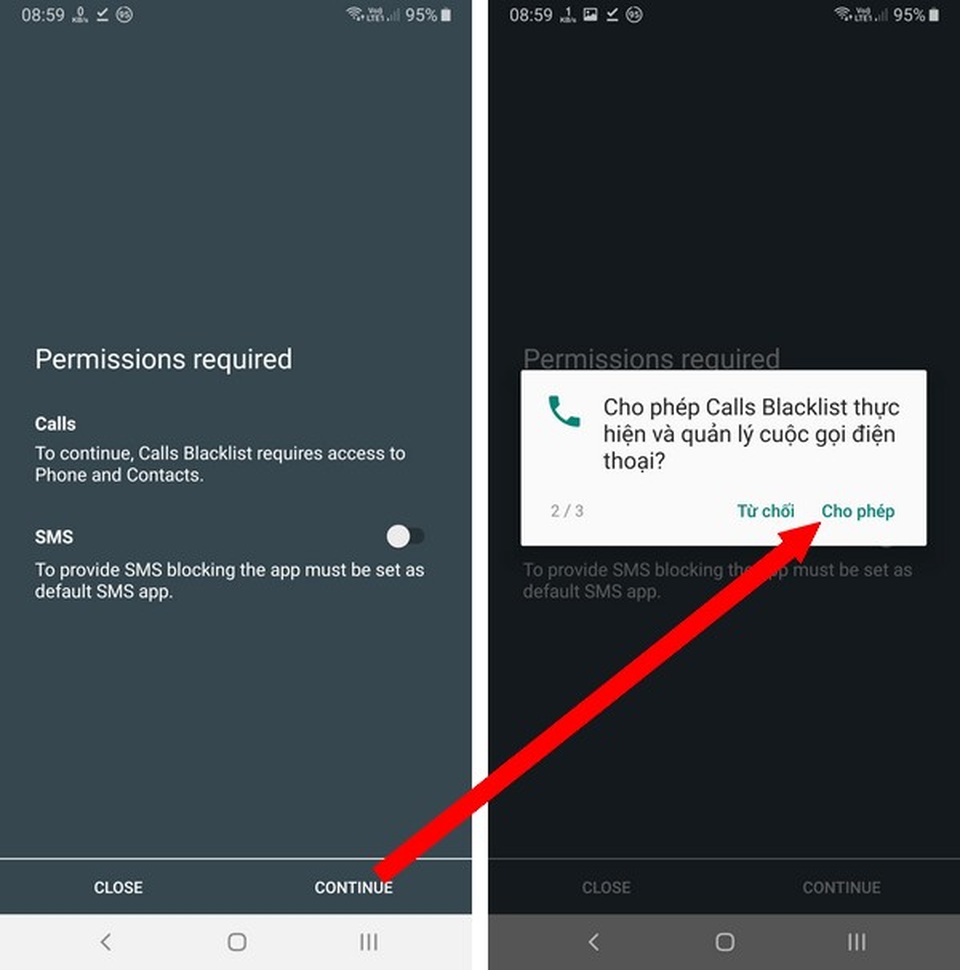
Tại hộp thoại hiện ra sau đó, Call Blacklist hỏi người dùng có muốn dùng ứng dụng này làm ứng dụng gọi điện mặc định trên smartphone hay không. Tuy nhiên sự thay đổi này là không cần thiết, bạn có thể nhấn nút “Cancel” để bỏ qua yêu cầu này và vẫn sử dụng ứng dụng gọi điện mặc định trên smartphone.
Lưu ý: nếu hộp thoại này không hiện ra, bạn có thể bỏ qua bước thiết lập này.
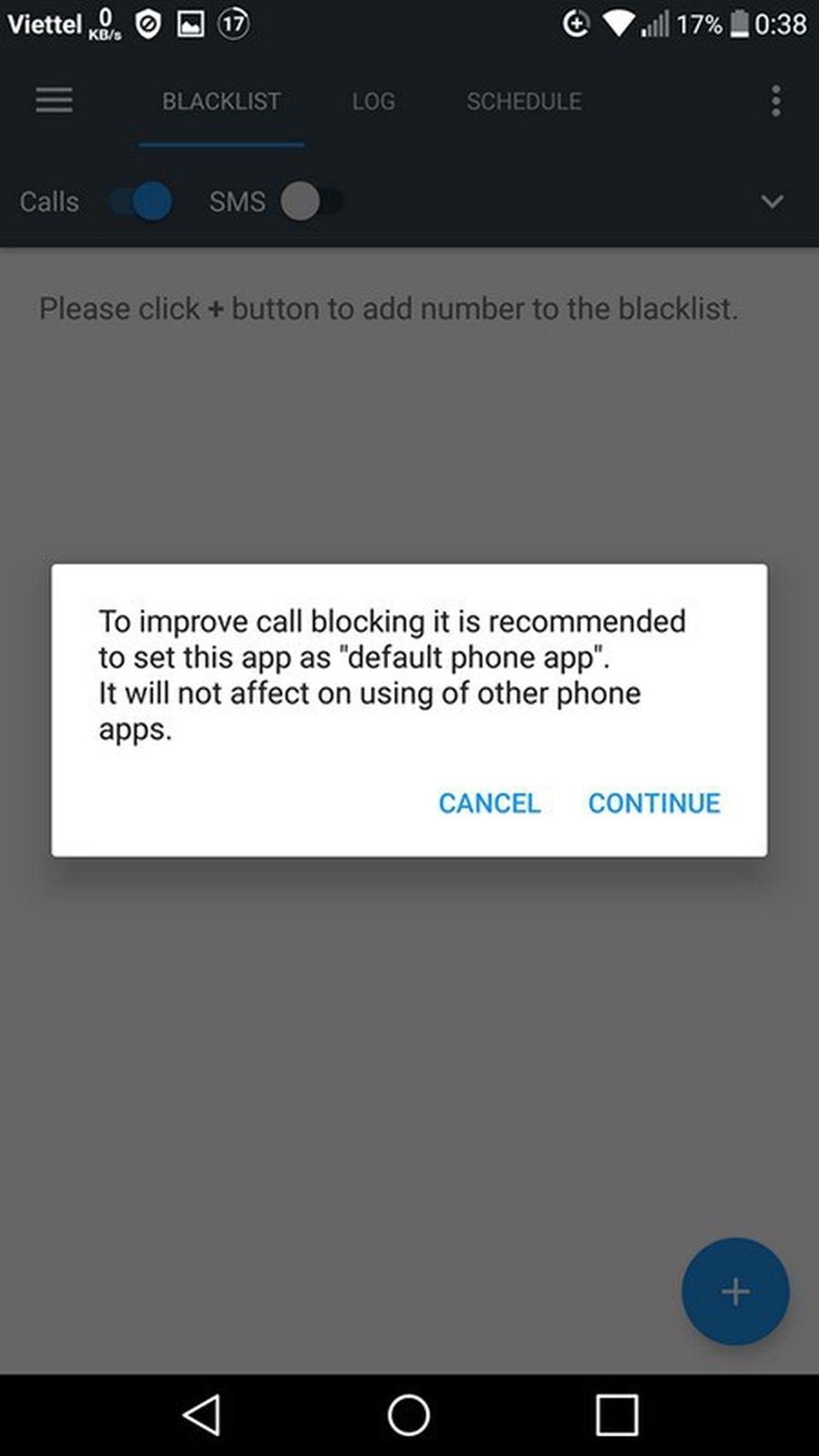
Mặc định ứng dụng Call Blacklist sẽ chỉ có chức năng chặn cuộc gọi, nếu muốn kích hoạt cả chức năng chặn tin nhắn rác, bạn nhấn vào mục “SMS” trên giao diện chính của ứng dụng để kích hoạt chức năng này.
Lưu ý: để sử dụng chức năng chặn tin nhắn, Call Blacklist sẽ yêu cầu người dùng sử dụng Call Blacklist làm ứng dụng nhắn tin mặc định trên smartphone. Trong trường hợp không thực sự cần thiết, bạn không cần phải kích hoạt chức năng chặn tin nhắn và vẫn tiếp tục dùng ứng dụng nhắn tin mặc định hiện có trên smartphone, tuy nhiên người dùng sẽ không thể sử dụng tính năng chặn tin nhắn trên ứng dụng.
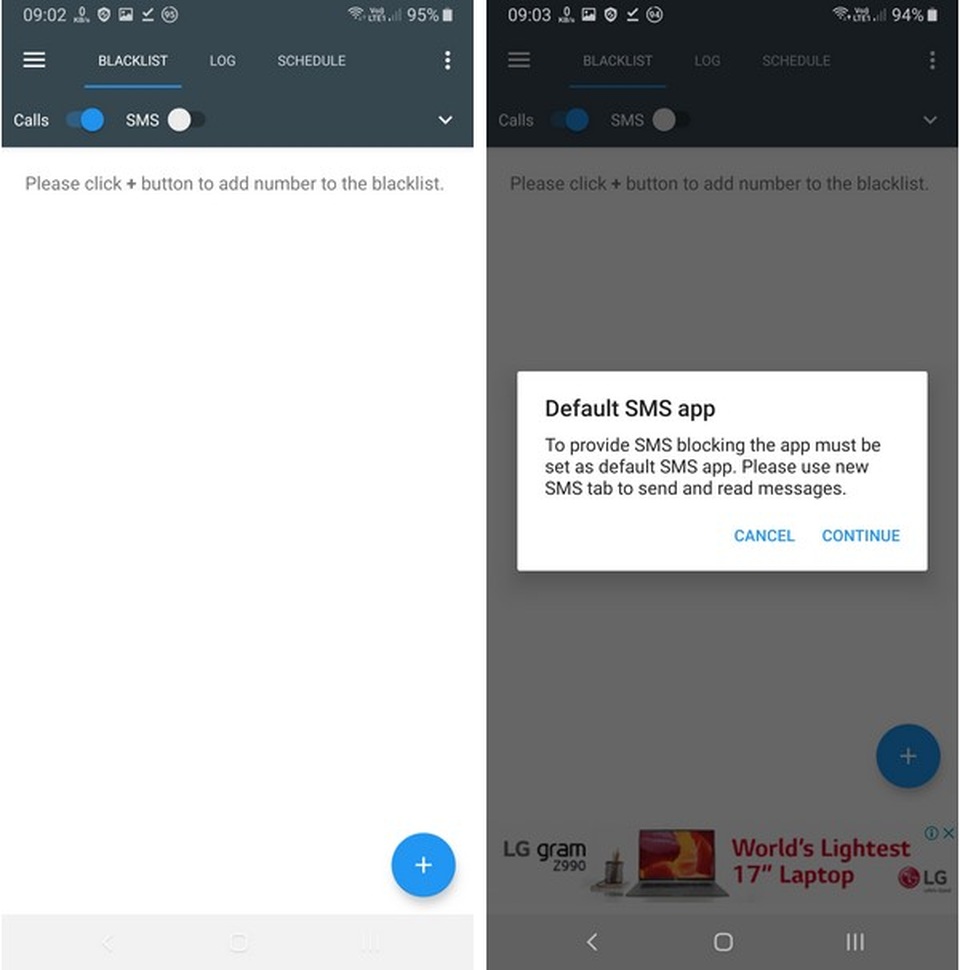
Sau khi hoàn tất các bước thiết lập, từ giao diện chính của ứng dụng, bạn nhấn vào biểu tượng dấu “+” để thêm các số điện thoại muốn chặn cuộc gọi.
Sau khi nhấn nút, ứng dụng sẽ cho phép bạn chọn số điện thoại trực tiếp từ danh bạ(From contacts), từ lịch sử cuộc gọi (From calls log), từ số điện thoại đã nhắn tin đến (From messages log) hoặc cho phép người dùng nhập trực tiếp số điện thoại (Input number). Sau khi chọn số điện thoại từ danh bạ hoặc tự nhập số điện thoại, nhấn vào biểu tượng dấu tích để đưa số điện thoại đã chọn hoặc đã điền vào “danh sách đen”.
Lưu ý: với tùy chọn tự nhập số điện thoại cần chặn, bạn cần phải điền cả mã vùng quốc gia của Việt Nam là “84”.
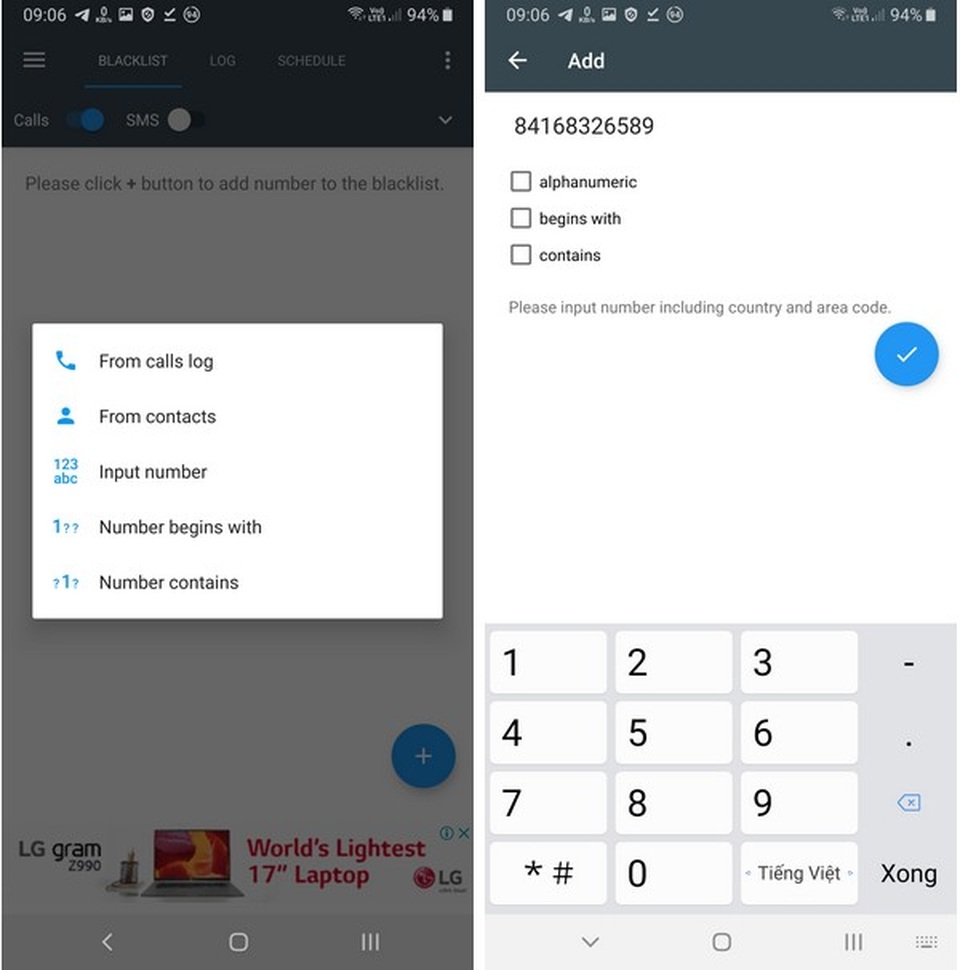
Danh sách các số đã bị chặn sẽ được hiển thị trên giao diện chính của ứng dụng. Để loại bỏ một số khỏi danh sách chặn cuộc gọi, bạn nhấn và giữ vào số đó rồi chọn biểu tượng thùng rác ở góc trên bên phải giao diện ứng dụng.
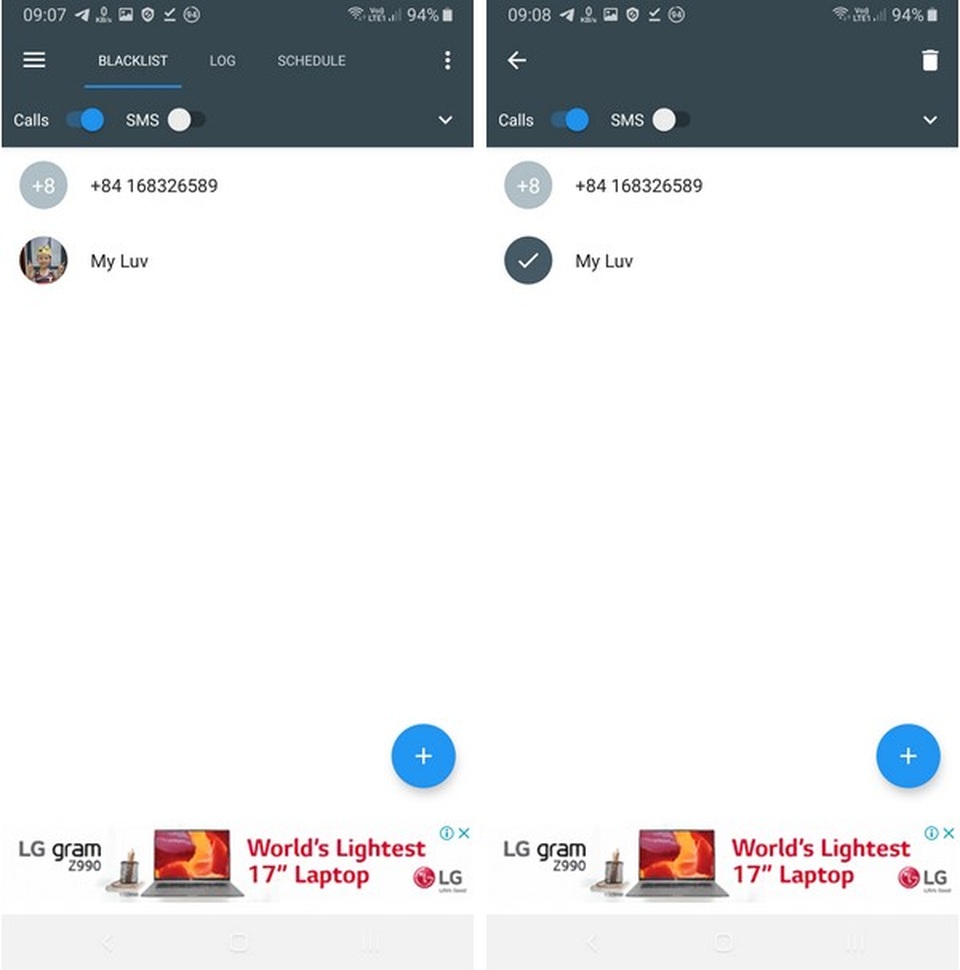
Sau khi một số bị chặn, khi số đó gọi đến số của bạn, người gọi sẽ chỉ nghe thông báo tín hiệu đang bận mà không hay biết rằng số của mình đã bị chặn.
Đặc biệt, ứng dụng cũng ghi lại lịch sử cuộc gọi từ các số đã bị chặn để giúp người dùng biết được số đó có gọi đến cho mình hay không, đã gọi bao nhiêu lần và vào những thời điểm nào... Để xem lịch sử cuộc gọi này, bạn chọn tab “Log” trên giao diện chính của ứng dụng.
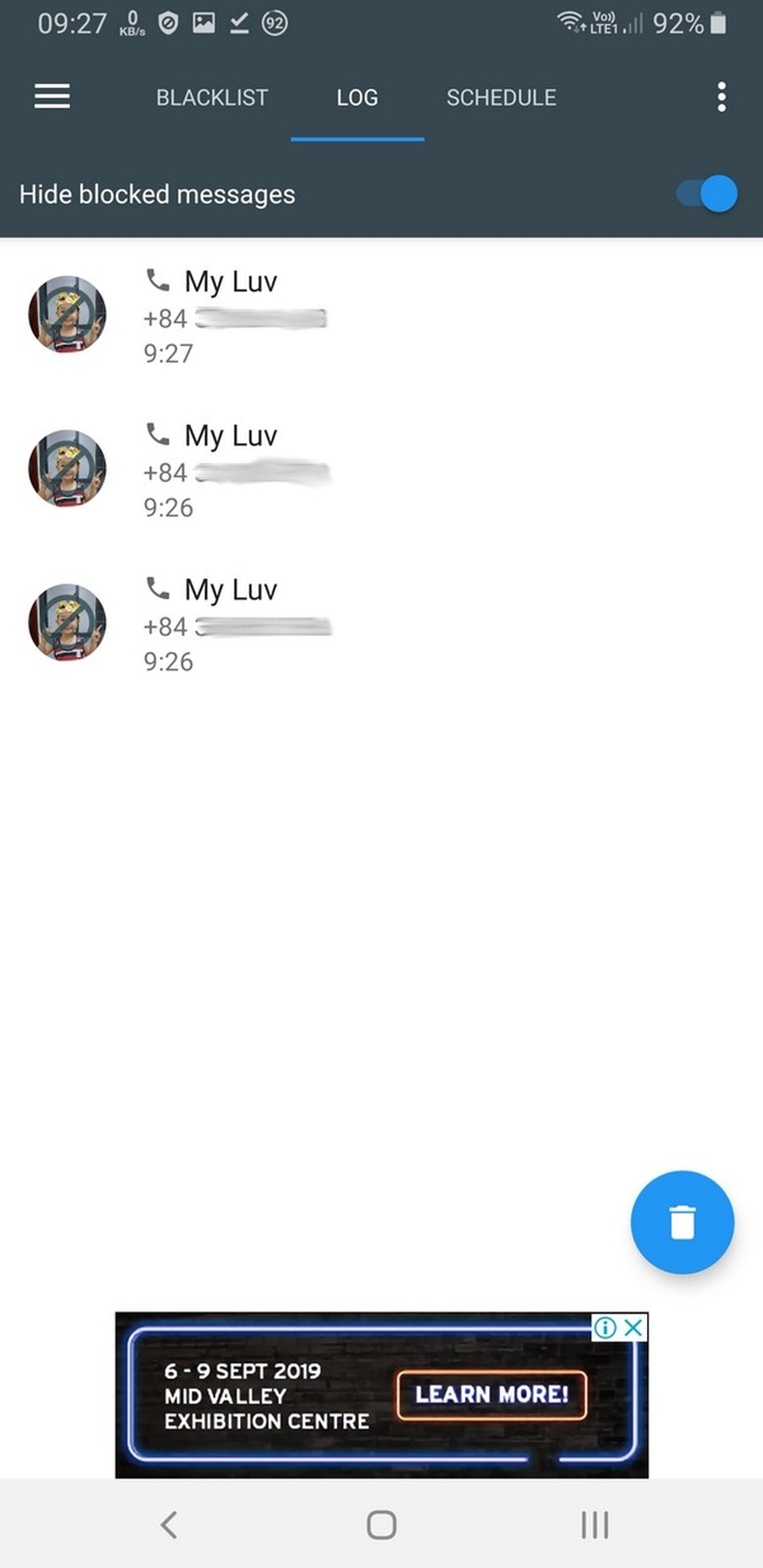
Một ưu điểm của Call Blacklist đó là chỉ khóa cuộc gọi một chiều. Nghĩa là người dùng vẫn có thể gọi ngược trở lại các số đã bị đưa vào “danh sách đen” mà không cần loại bỏ số đó ra khỏi danh sách.
Tự động chặn cuộc gọi từ những số điện thoại lạ
Ngoài chức năng chặn cuộc gọi từ các số có trong “danh sách đen” do chính bạn tạo ra, Call Blacklist còn cho phép bạn chặn cuộc gọi từ những số lạ, là những số không nằm trong danh bạ của smartphone.
Để kích hoạt chức năng này, bạn nhấn vào biểu tượng dấu mũi tên nhỏ ở góc phải giao diện ứng dụng, sau đó đánh dấu chọn “Unknown numbers” để chặn cuộc gọi từ các số lạ hoặc chọn “All calls” trong trường hợp muốn chặn tất cả các cuộc gọi đến trên smartphone.
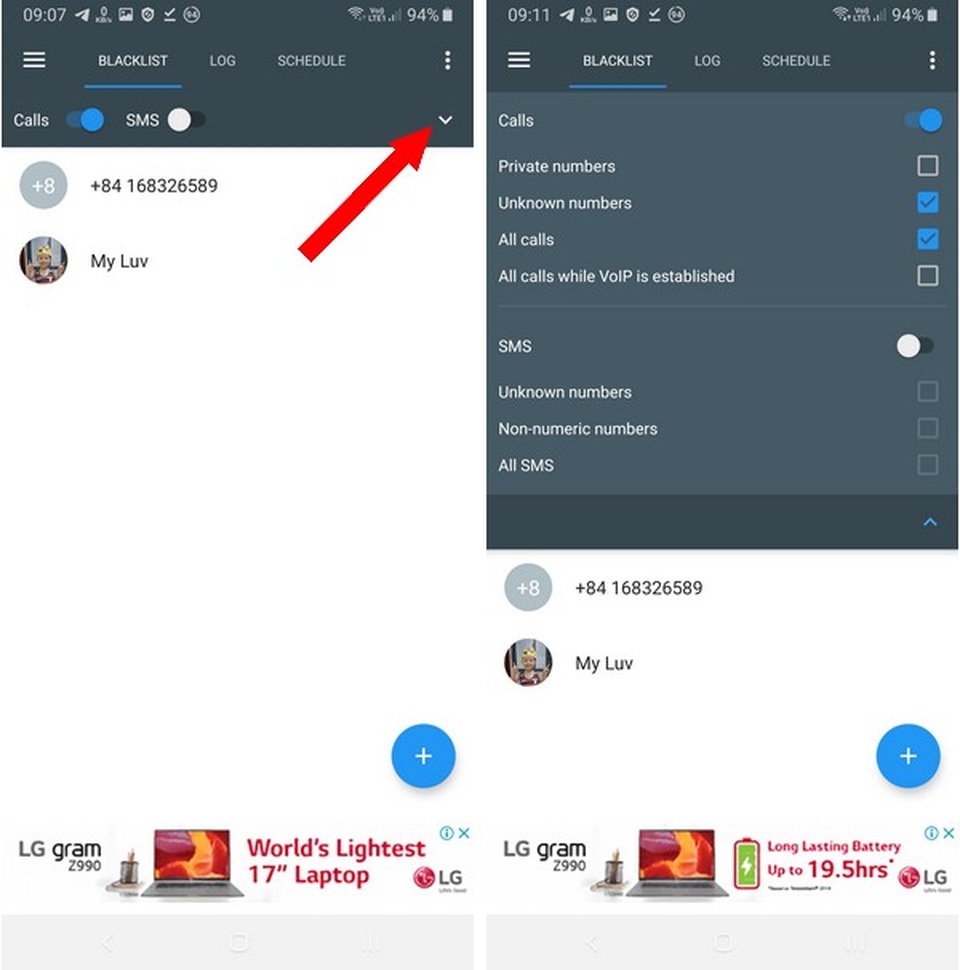
Thiết lập khoảng thời gian để kích hoạt chức năng chặn cuộc gọi
Một tính năng hữu ích khác của Call Blacklist đó là cho phép người dùng thiết lập khoảng thời gian trong ngày để kích hoạt chức năng chặn cuộc gọi. Chẳng hạn bạn chỉ muốn chặn cuộc gọi của một số điện thoại nào đó từ 9 giờ tối hôm nay đến 6 giờ sáng hôm sau, từ giao diện chính của ứng dụng, bạn chọn tab “Schedule”, sau đó nhấn vào nút “Schedule” để kích hoạt chức năng.
Tại mục “From” và “To” bạn điền khoảng thời gian bắt đầu và kết thúc chức năng chặn cuộc gọi của ứng dụng.
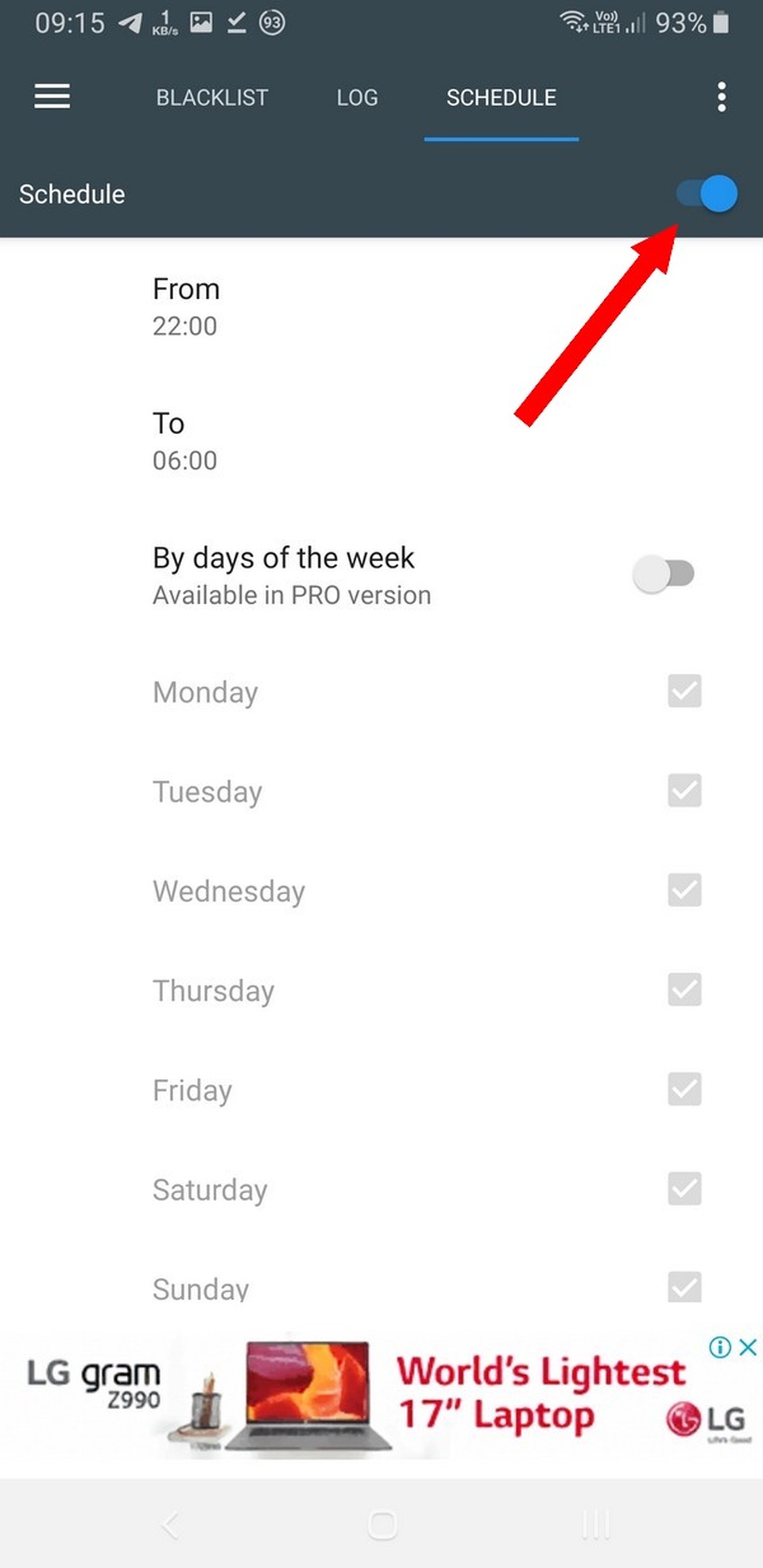
Tuy nhiên một hạn chế của phiên bản miễn phí đang sử dụng đó là tính năng chặn cuộc gọi sẽ tự động kích hoạt trên tất cả các ngày trong tuần, còn với phiên bản chuyên nghiệp (có thu phí) sẽ cho phép người dùng chọn các ngày nhất định trong tuần để kích hoạt chức năng chặn cuộc gọi, chẳng hạn bạn có thể thiết lập chặn cuộc gọi cho các ngày thứ 3, thứ 4, còn các ngày còn lại thì không cần kích hoạt chức năng này.
Lưu ý: khi kích hoạt chức năng này, tính năng chặn cuộc gọi sẽ chỉ kích hoạt trong khoảng thời gian được thiết lập, ngoài khoảng thời gian đó, các số bị chặn vẫn có thể gọi đến số điện thoại của bạn.
Dù vậy, hạn chế này không thực sự quá đáng kể và người dùng vẫn có thể sử dụng phiên bản miễn phí của Call Blacklist để tạo “danh sách đen” những số làm phiền để chặn cuộc gọi đến từ những số điện thoại không mong muốn này.
Phạm Thế Quang Huy










